Come migliorare le immagini con l'intelligenza artificiale (Guida 2024)
Pubblicato: 2024-05-12La qualità dell'immagine può creare o distruggere l'impatto visivo dei tuoi contenuti. Gli strumenti basati sull'intelligenza artificiale hanno rivoluzionato il modo in cui miglioriamo le foto, rendendo le regolazioni di qualità professionale accessibili a tutti. In questo post, ti mostreremo come utilizzare tre principali strumenti di miglioramento delle immagini AI per migliorare e potenziare le tue immagini.
- 1 Come migliorare le immagini utilizzando gli strumenti AI (3 modi efficaci)
- 1.1 1. Gigapixel di Topaz per miglioramenti 6x
- 1.2 2. Firefly di Adobe Photoshop per l'editing di precisione
- 1.3 3. Divi AI per miglioramenti rapidi della grafica del sito Web
- I 2 migliori potenziatori di immagini AI per le tue esigenze
Come migliorare le immagini utilizzando gli strumenti AI (3 modi efficaci)
La tecnologia AI non serve solo a creare immagini da zero; è anche incredibilmente potente per migliorare le foto esistenti. Abbiamo testato tre strumenti che si distinguono per efficienza e qualità.
1. Gigapixel di Topazio per miglioramenti 6x
Gigapixel (di Topaz Labs) è la soluzione desktop perfetta per riportare in vita immagini pixelate o sfocate. Può persino ridurre gli artefatti dell'immagine, aumentare la nitidezza e dare a qualsiasi immagine una seconda possibilità di essere utilizzata. Eccelle nel migliorare la chiarezza dell'immagine e la riduzione del rumore con un'interfaccia utente molto semplice. Ecco come usarlo:
Scarica e installa Gigapixel. Se vuoi provarlo, offrono una prova gratuita (ma non puoi scaricare le immagini che migliora per te).
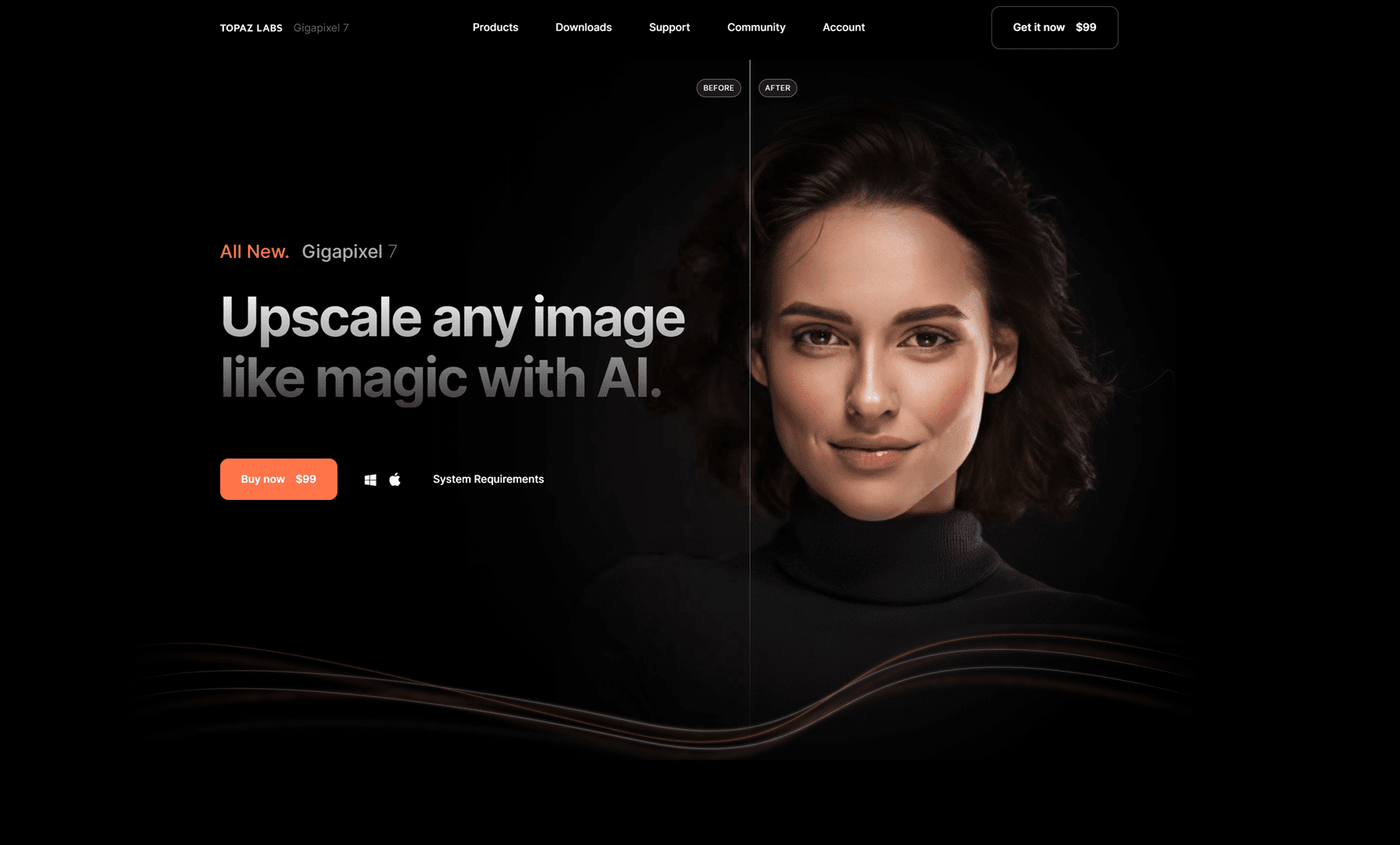
Abbiamo questa immagine di una vacanza in famiglia: sfortunatamente è stata compressa e condivisa alcune volte, quindi la qualità dell'immagine è piuttosto scarsa. Vedremo se riusciamo a migliorare l'immagine in modo che sia abbastanza grande da poter essere utilizzata come sfondo di una sezione del sito web senza essere allungata.

Puoi aprire la tua immagine in Gigapixel premendo " Ctrl + O " o facendo clic su "File > Apri immagini ". Quindi, sulla barra laterale destra, avrai diverse opzioni in " Modalità di ridimensionamento" e " Output ". Gigapixel ti consente inoltre di scegliere tra vari modelli di intelligenza artificiale in base alle tue esigenze specifiche. Le impostazioni disponibili dipendono dal modello AI scelto.
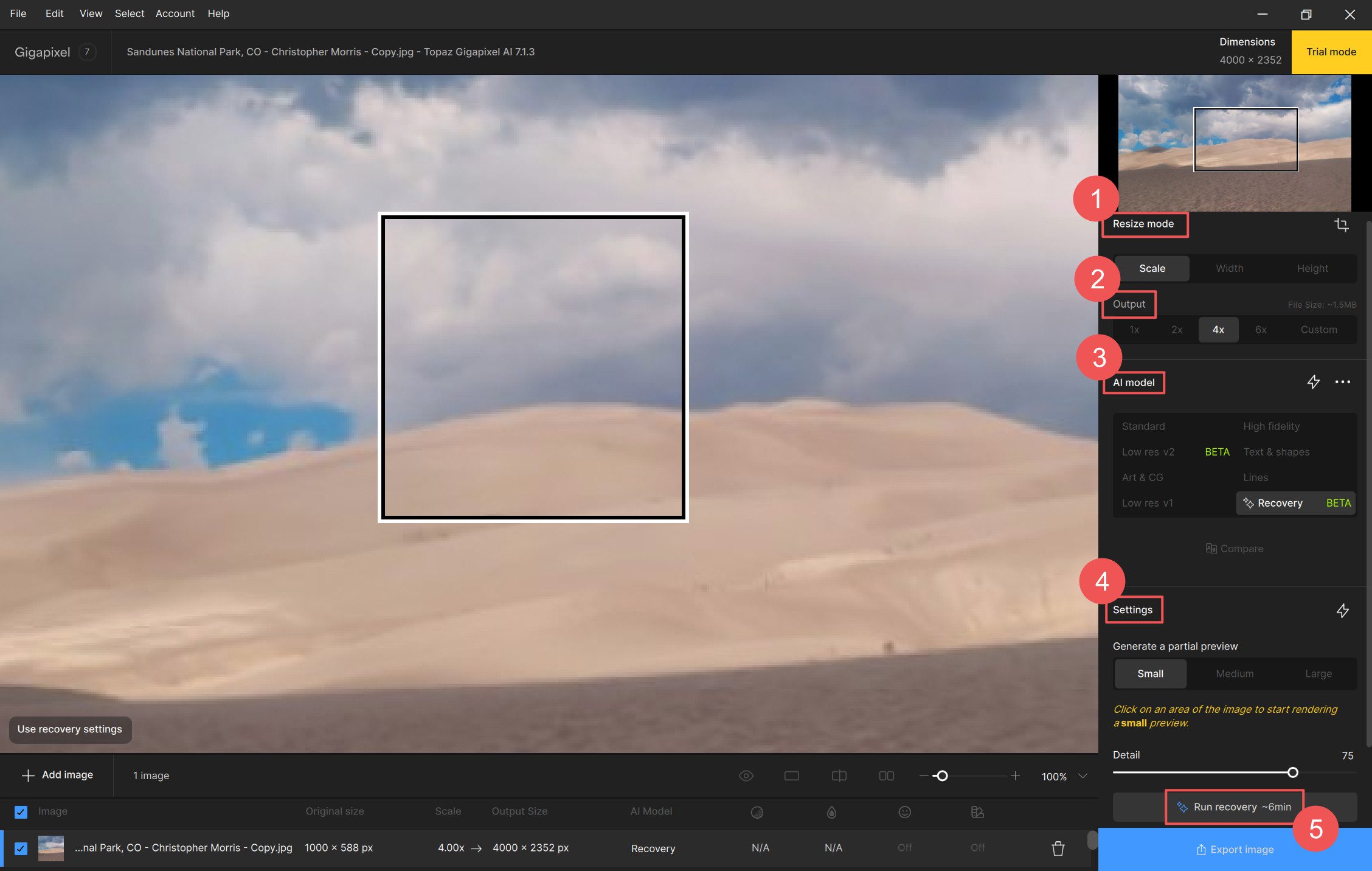
L'immagine originale che abbiamo utilizzato era 1000 x 588 px, ma abbiamo utilizzato l'impostazione 4x con il modello AI " Recupero ". Ciò ha migliorato l'immagine e ha portato le dimensioni finali a 4000 x 2352 px. In base alla memoria disponibile sul desktop che ho utilizzato, Gigapixel potrebbe eseguire il lavoro di ripristino in circa 6 minuti. Ecco il prima e il dopo di una selezione isolata dall'immagine di esempio.
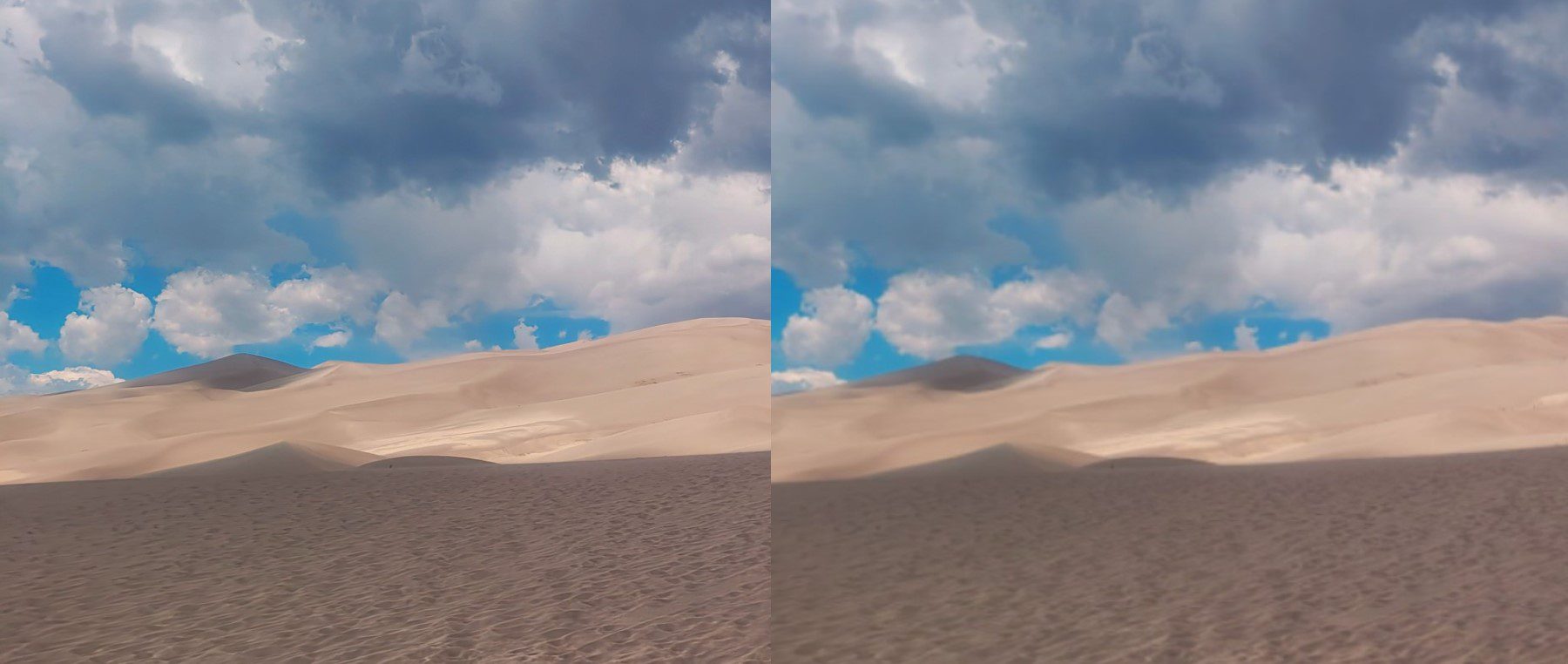
Ecco un altro esempio prima e dopo di Gigapixel di legno invecchiato proveniente da un vecchio fienile.
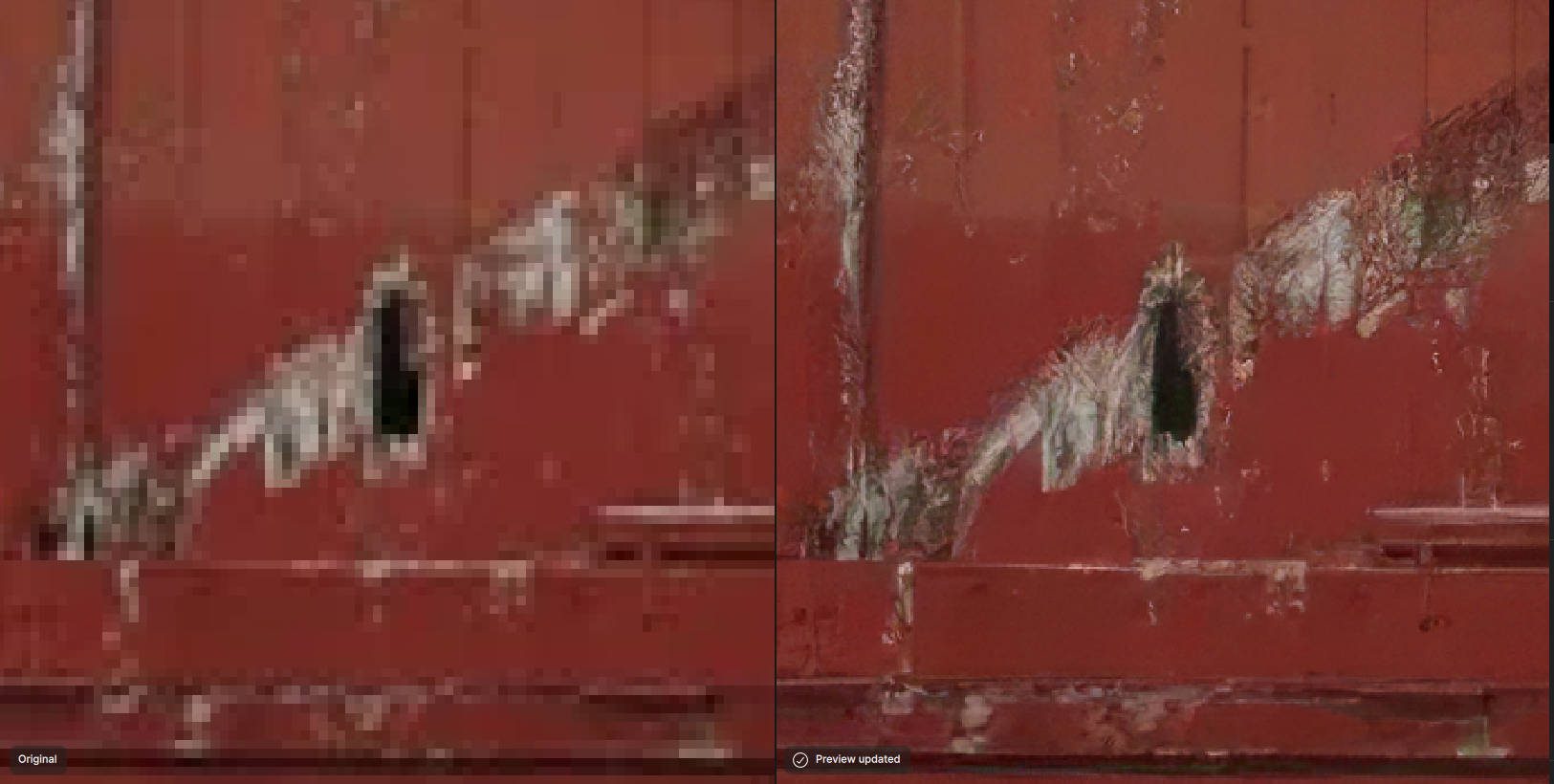
Se hai acquistato Gigapixel, potrai esportare l'immagine migliorata nel formato immagine desiderato. In pochi secondi, abbiamo trasformato una foto appena utilizzabile in qualcosa che non ci dispiacerebbe condividere con il mondo.
Vuoi saperne di più su questo incredibile strumento? Dai un'occhiata alla nostra recensione su Gigapixel e scopri tutto ciò che devi sapere al riguardo.
Ottieni Gigapixel
2. Firefly di Adobe Photoshop per l'editing di precisione
L'intelligenza artificiale Firefly di Adobe funziona direttamente all'interno di Photoshop e Lightroom. Ciò lo rende comodo da usare per chi ha già familiarità con tali applicazioni. È facile da usare e può migliorare le foto sgranate abbastanza da renderle nuovamente utilizzabili.
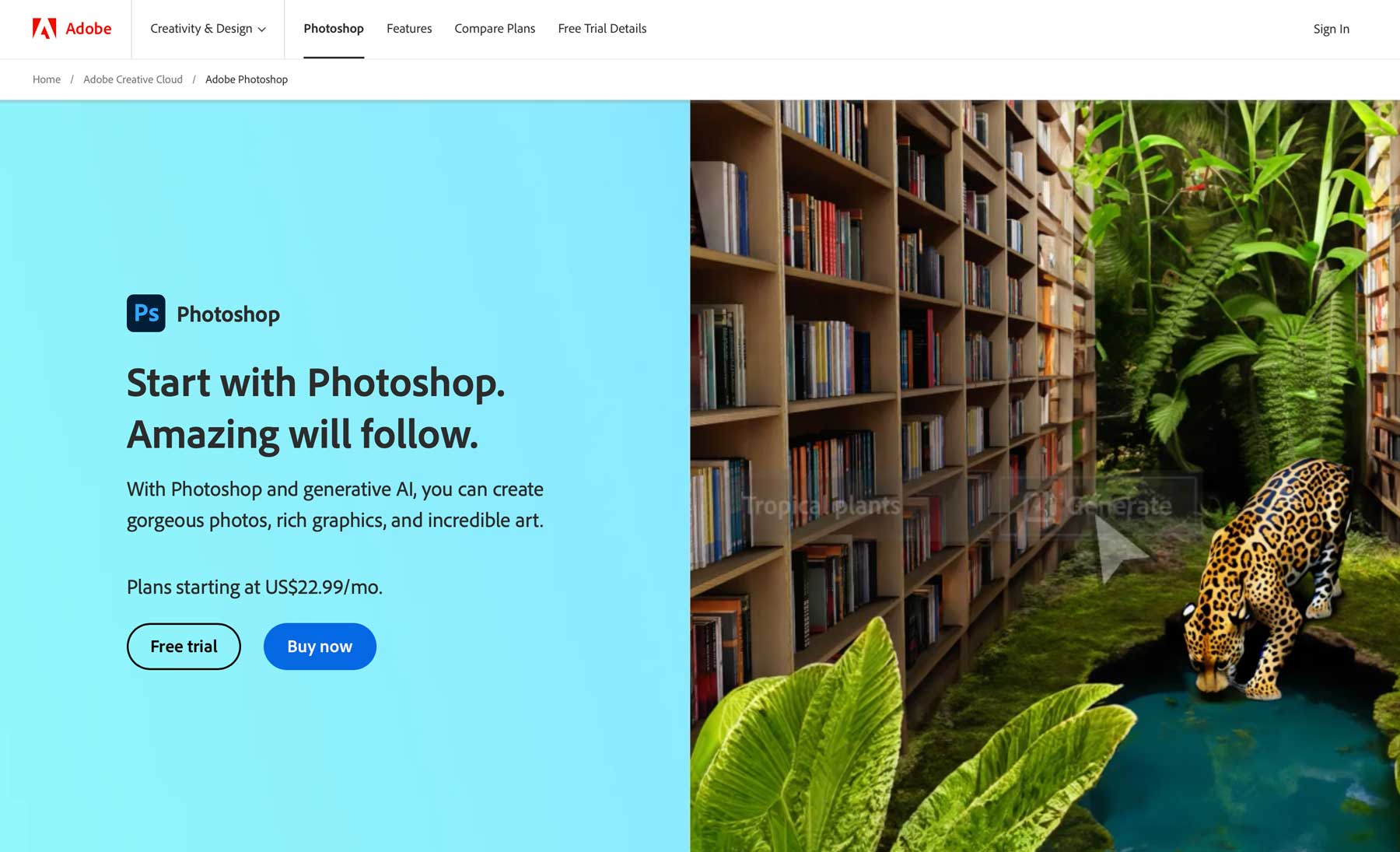
Per migliorare rapidamente un'immagine, scarica e installa Photoshop. Quindi, carica la tua immagine in una nuova tela. Selezionare " Immagine > Dimensioni immagine " nella barra dei menu. Per questo esempio, abbiamo scelto di raddoppiare la dimensione dell'immagine.
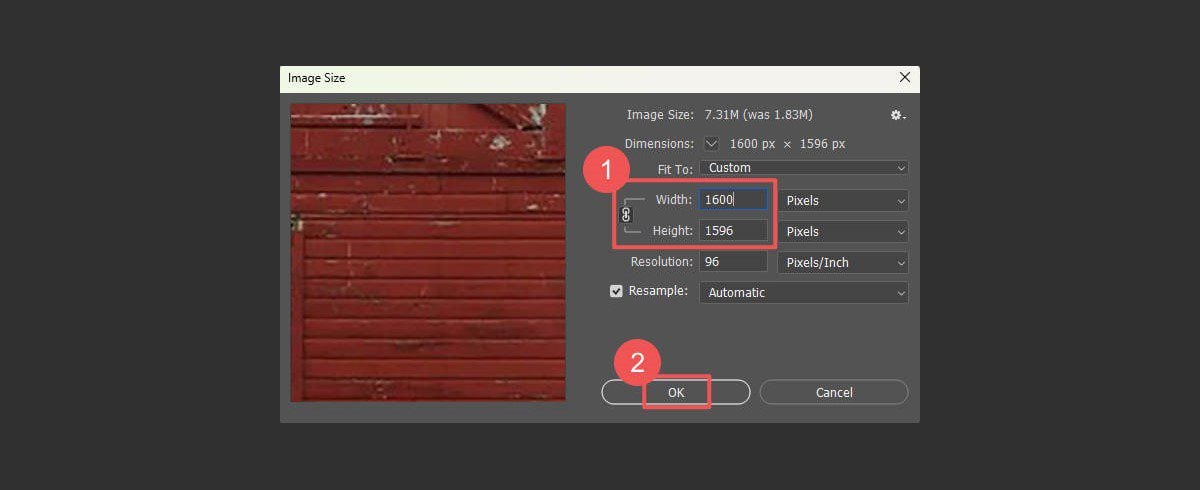
Come puoi vedere, questo allunga l'immagine e aggiunge distorsione.
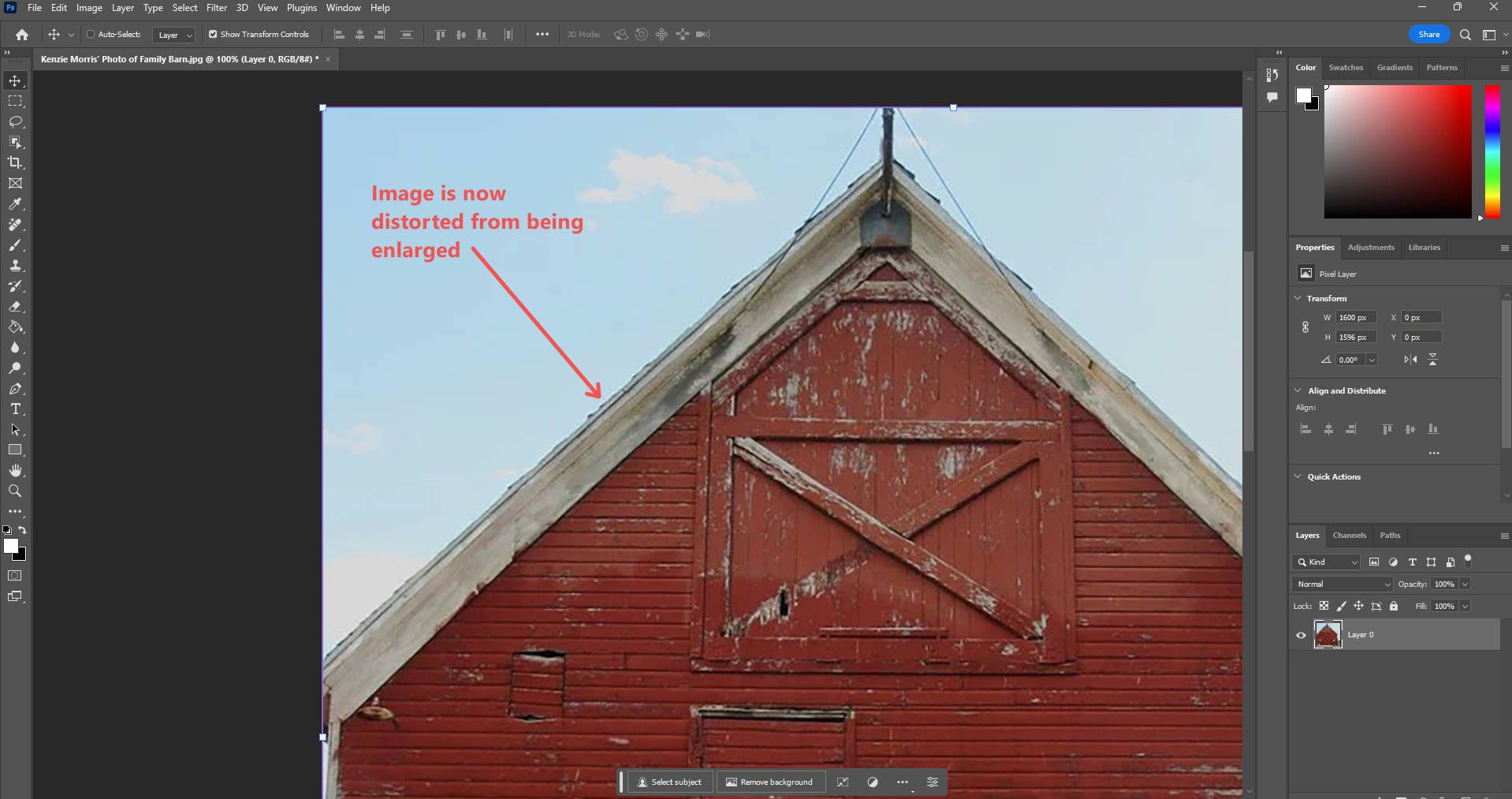
Ora che abbiamo l'immagine nella dimensione che vogliamo, dobbiamo correggere queste distorsioni utilizzando uno dei filtri neurali AI di Photoshop. Seleziona " Filtro > Filtro neurale ".

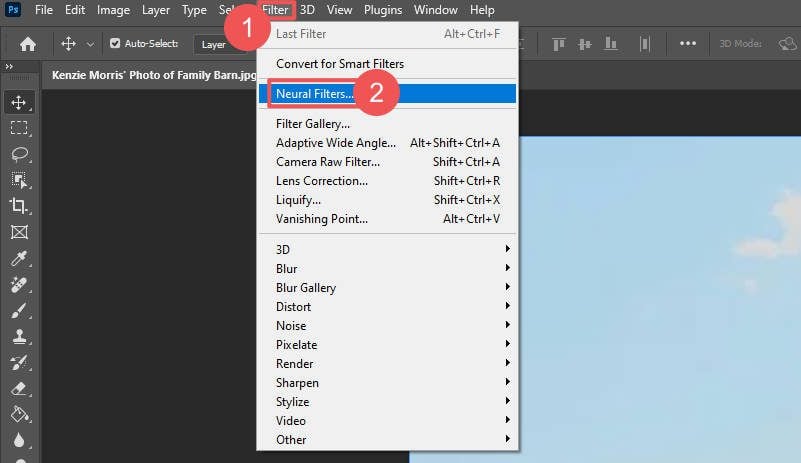
Photoshop mostrerà un elenco di filtri neurali disponibili. Trova l'opzione " Restauro foto ". Se non l'hai mai usato prima, potrebbe essere necessario scaricarlo prima di usarlo.
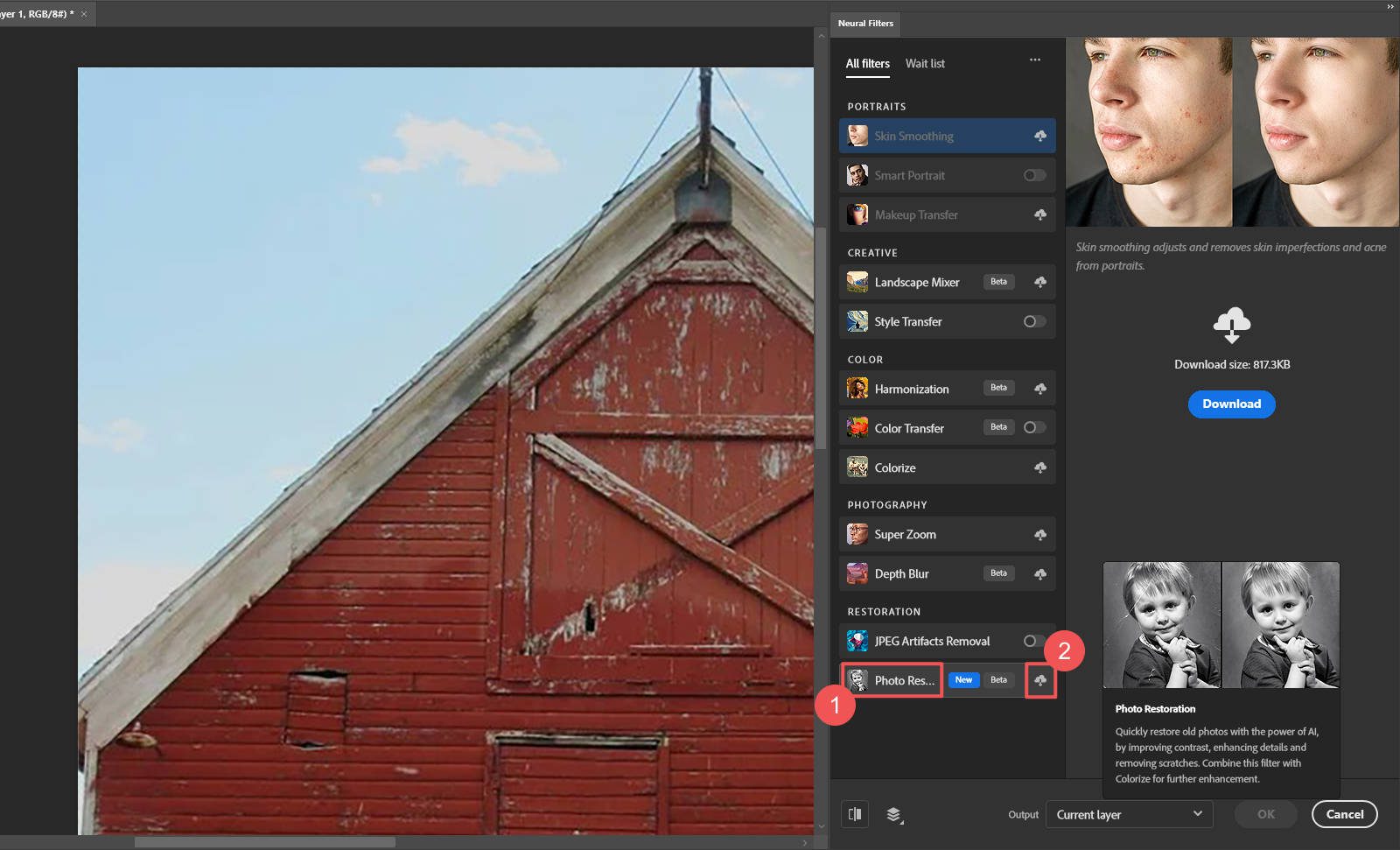
Regola le impostazioni per soddisfare le esigenze dirette delle tue immagini. L'impostazione principale da regolare è il cursore " Miglioramento foto ". In " Regolazioni " sono presenti impostazioni specifiche per la riduzione del rumore, la riduzione del rumore del colore, la riduzione degli artefatti dei mezzitoni e la riduzione degli artefatti JPEG.
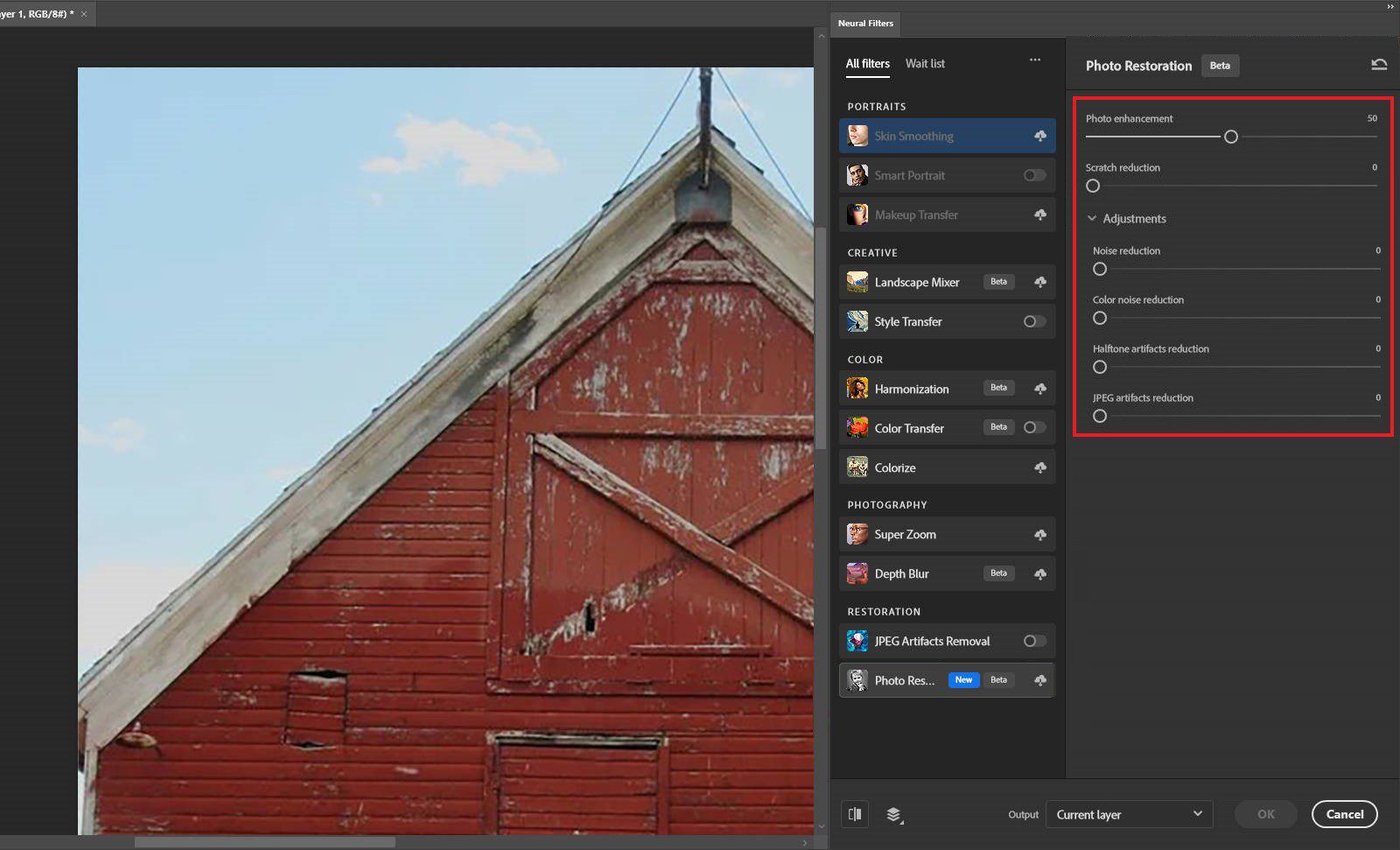
Photoshop viene fornito anche con altri filtri neurali appositamente addestrati per migliorare le immagini con particolari esigenze di miglioramento. La qualità e il dettaglio sono migliorati maggiormente nel fienile stesso, e anche il cielo è stato notevolmente rimosso dagli artefatti.
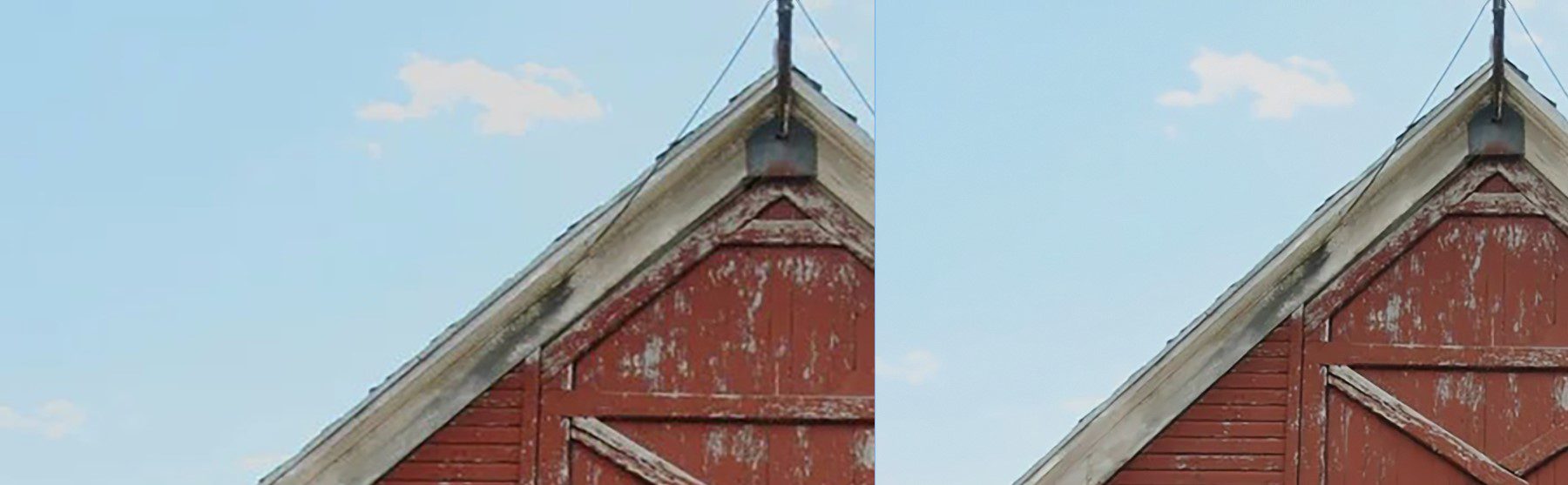
Prima, a sinistra; Dopo, giusto
Ecco alcuni ulteriori confronti affiancati di varie immagini con i miglioramenti del filtro neurale AI.

Filtro neurale di Adobe Photoshop per rimuovere gli artefatti JPG

Il filtro neurale di Abode Photoshop per colorare le immagini in bianco e nero
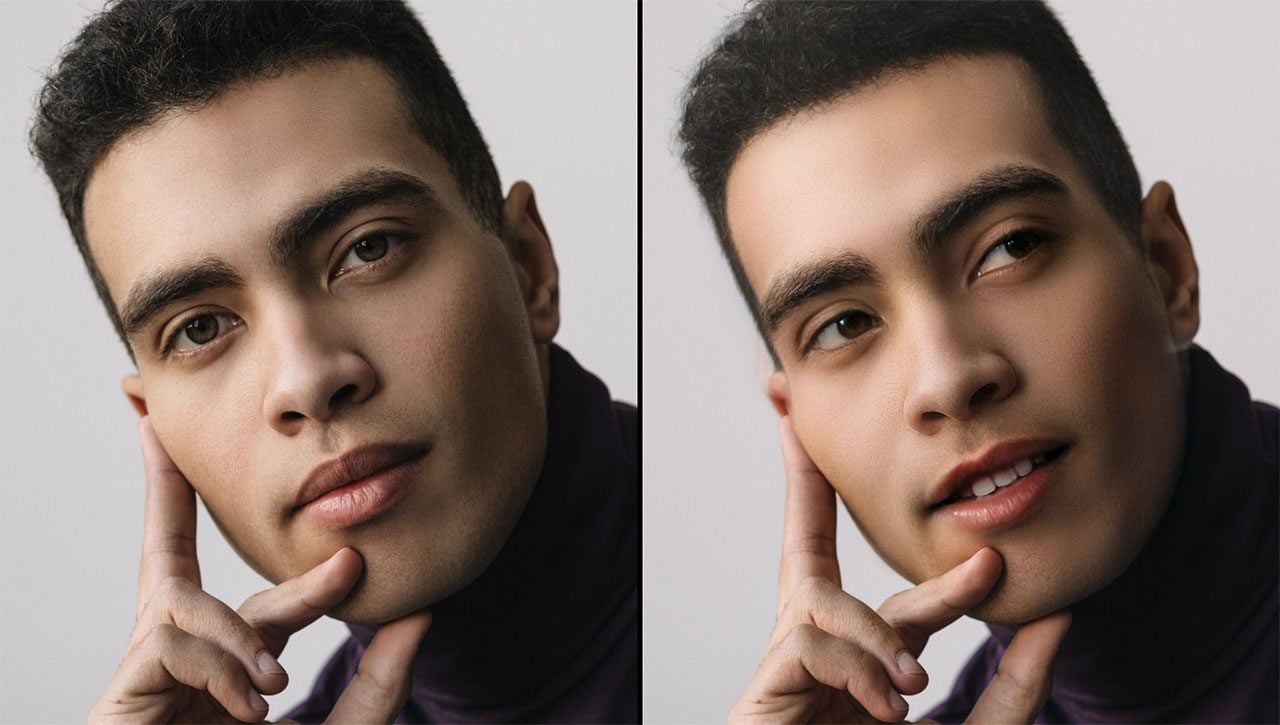
Il filtro neurale di Adobe Photoshop per migliorare i ritratti
Ottieni Adobe Photoshop
3. Divi AI per miglioramenti rapidi della grafica del sito Web
Ideale per i web designer, Divi AI si integra direttamente con Divi Builder in WordPress, semplificando il processo di miglioramento della grafica web.
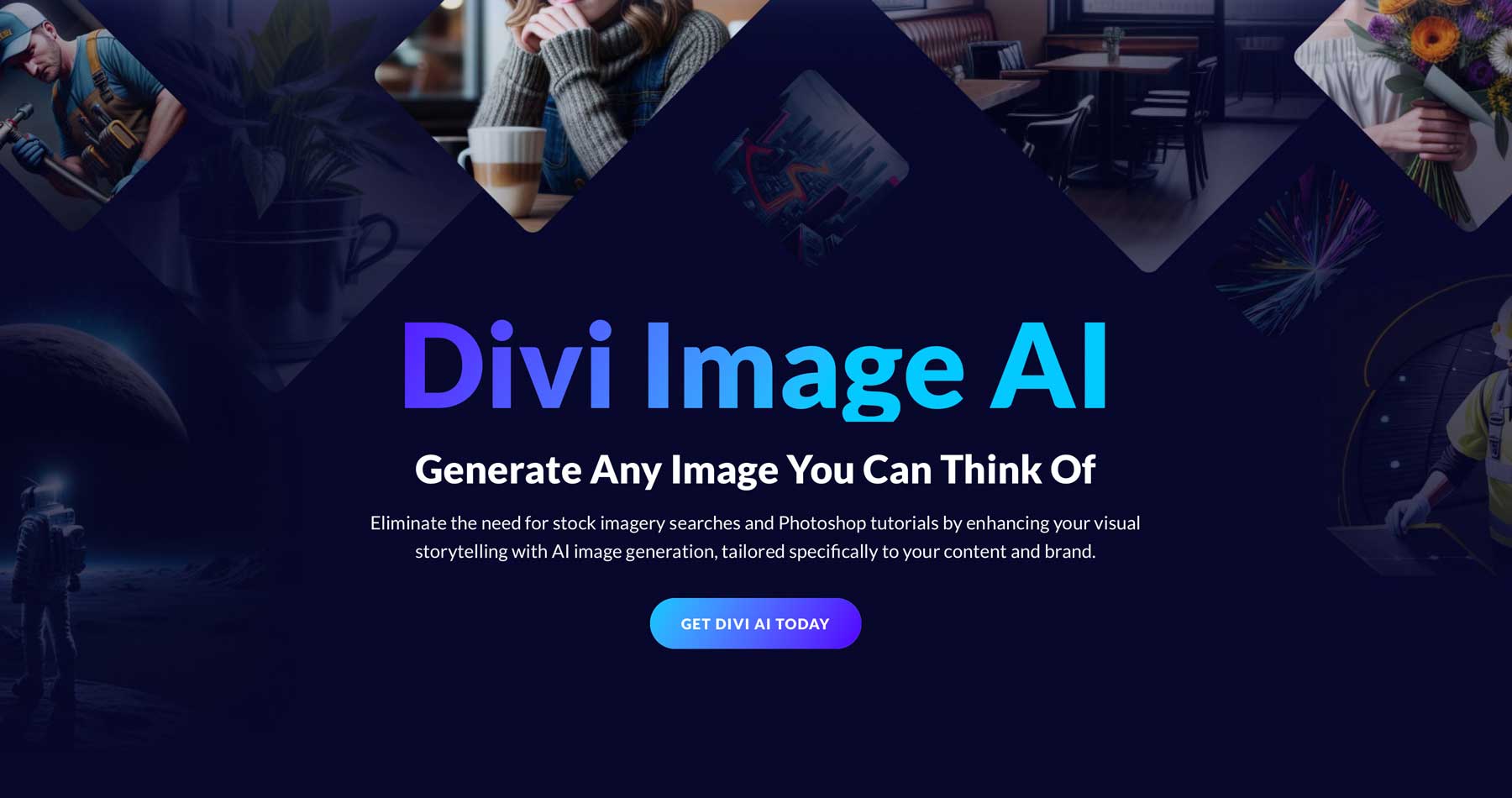
Tutto quello che devi fare è caricare la tua immagine nella libreria multimediale del tuo sito web (se non è già presente) e aprire qualsiasi modulo Divi con un elemento immagine. Quindi, aggiungi una foto al modulo: qui abbiamo un'immagine all'interno di un modulo immagine. Generare nuove immagini o apportare miglioramenti a quella in questione è semplice. Fare clic sull'icona " AI " e quindi selezionare " Upscale ". Scegli tra 2 o 4 volte la dimensione dell'originale.
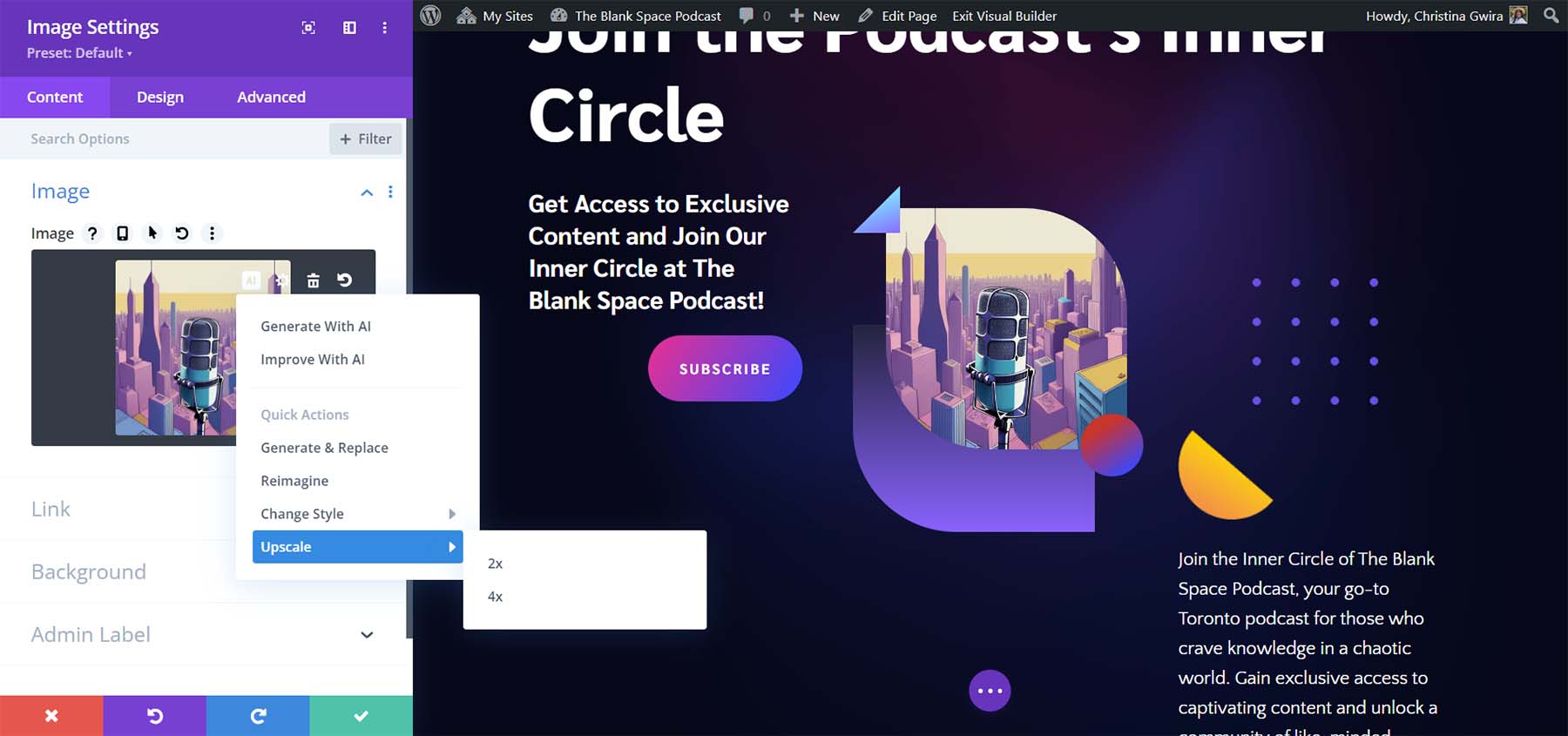
Ciò creerà una copia dell'immagine e migliorerà/ingrandirà l'immagine. Nessuna impostazione o configurazione avanzata: solo una qualità dell'immagine migliorata.
Divi AI è il migliore amico di un web designer. Invece di armeggiare tra siti di foto stock e tutorial di Photoshop, i designer possono chiedere a Divi AI di creare le immagini di cui hanno bisogno proprio dove ne hanno bisogno. E se un cliente consegna immagini sfocate o di bassa qualità, Divi AI è lì per renderle più utilizzabili.
Per una guida completa, scopri come eseguire l'upscaling delle immagini in WordPress con Divi AI.
Sapevi che Divi AI crea anche pagine Web complete e scrive codice/testo? In caso contrario, è necessario esaminarlo più a fondo per vedere come può cambiare il modo in cui crei siti Web.
Ottieni Divi AI
I migliori ottimizzatori di immagini AI per le tue esigenze
Poiché ogni strumento offre punti di forza unici, la scelta di quello giusto dipende dalle tue esigenze specifiche. Ecco come potresti determinare esattamente di quale AI Enhancer hai bisogno:
- Fotografi : Gigapixel di Topaz è un potenziatore AI facile da usare che potrebbe essere la scelta migliore per il suo semplice flusso di lavoro desktop. Basta caricare un'immagine, impostare alcune impostazioni e guardarla ridimensionare (anche in blocco).
- Progettisti grafici : gli strumenti AI di Adobe Photoshop forniscono la precisione e la versatilità necessarie per contenuti visivi di alta qualità. Abbinato al riempimento generativo e agli strumenti tradizionali di Photoshop, è uno strumento potente.
- Progettisti di siti web : la perfetta integrazione di Divi AI con WordPress lo rende ideale per migliorare le immagini direttamente nel flusso di lavoro del tuo sito web. Utilizza le funzionalità AI del tema WordPress n. 1 per ridurre le schede aperte e le applicazioni aperte.
Sia che tu stia cercando di eliminare rumore e artefatti nelle tue immagini o semplicemente di ingrandirle, l'intelligenza artificiale sta aprendo la strada a immagini migliori. Qualunque cosa intendi fare con le tue immagini, l'intelligenza artificiale si sta rivelando uno strumento necessario per ottenere il massimo da ciascuna di esse.
Cerchi altri strumenti? Dai un'occhiata a questi upscaler di immagini AI e al nostro tutorial su come creare immagini AI.
Immagine in primo piano di Martial Red / shutterstock.com
